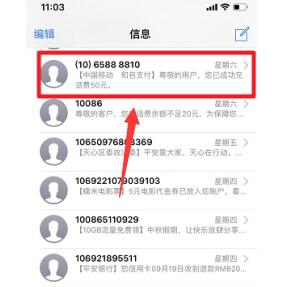PPT如何绘制横向复式条形图, PPT如何绘制水平复合条形图?PPT上的图表可以更直观的展示我们的数据。最近有用户在问怎么画水平复合条形图?其实方法很简单。不知道怎么操作的朋友可以按照下面小编的步骤来操作。
具体操作如下:
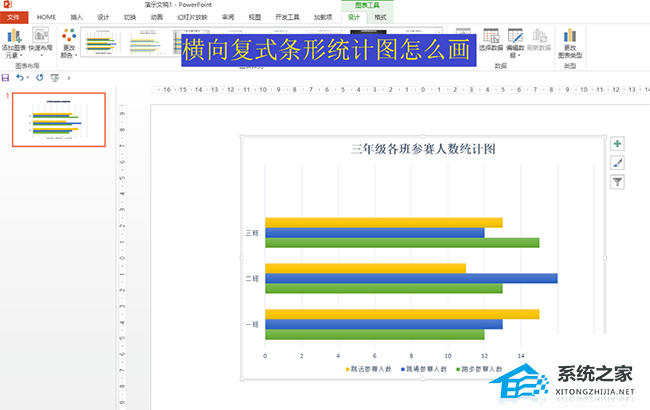
单击插入图表,单击条形图,选择水平条形图,然后单击确定。
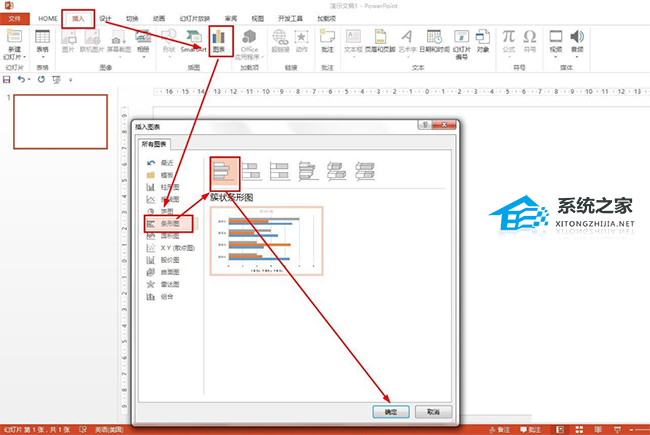
然后在弹出的表格中选择所有的数字数据内容,点击右键,点击:消除内容。
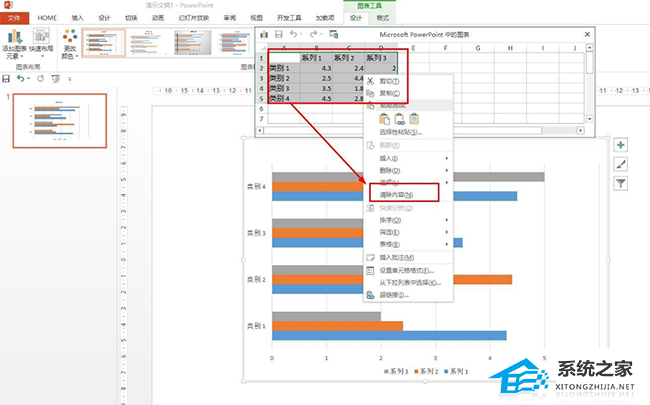
然后在类别栏输入:一班、二班、三班分别输入串联:跑步人数、跳绳人数、跳远人数输入各种数据删除多余的类别和串联。
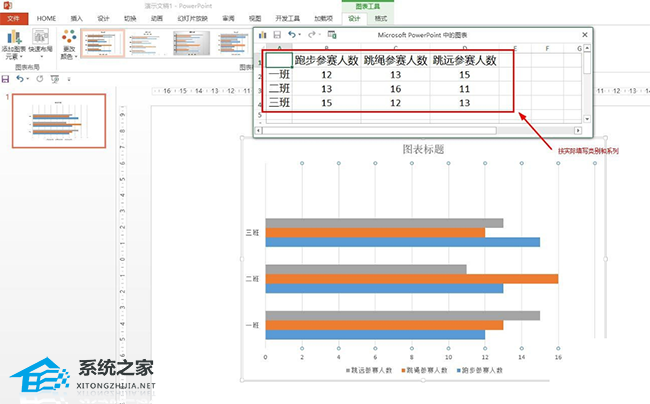
点击关闭表格对话框,点击图表标题,先删除原标题,输入新标题。
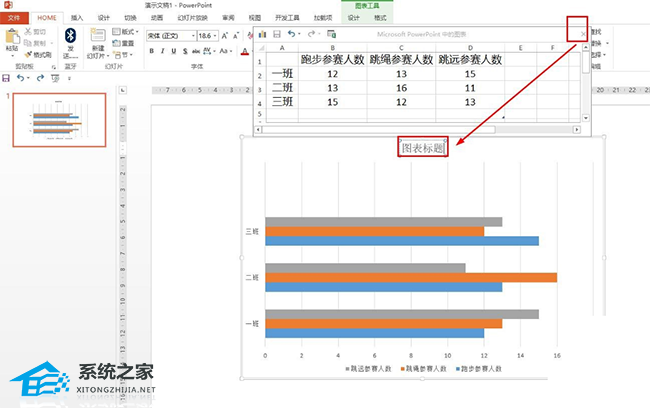
选择一个图表,点按“设计”,然后点按“快速布局”来选择您喜欢的布局。例如,选择布局2,其中数字位于每个条形图的头部。
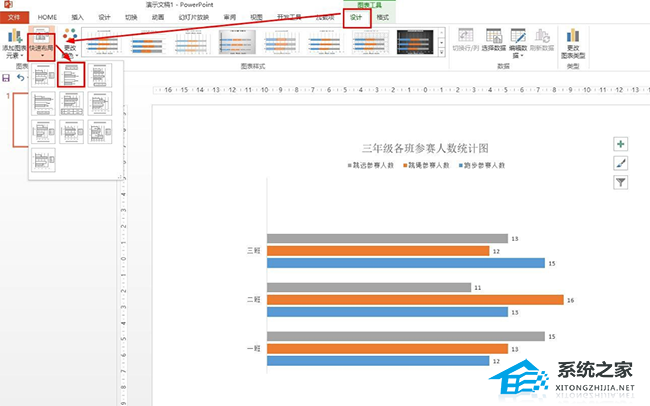
此外,您可以单击“设计”来添加图表元素、更改颜色和选择图表样式。
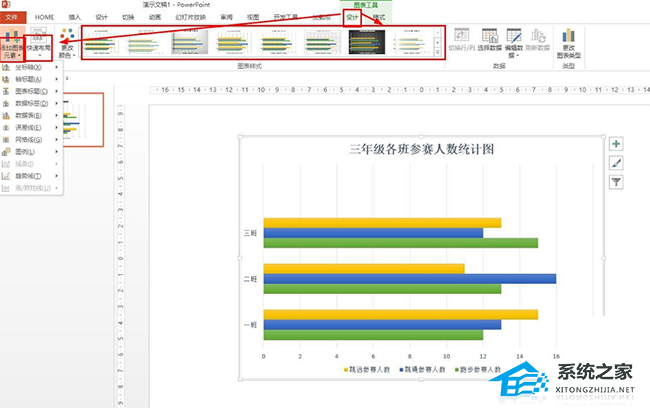
PPT如何绘制横向复式条形图,以上就是本文为您收集整理的PPT如何绘制横向复式条形图最新内容,希望能帮到您!更多相关内容欢迎关注。